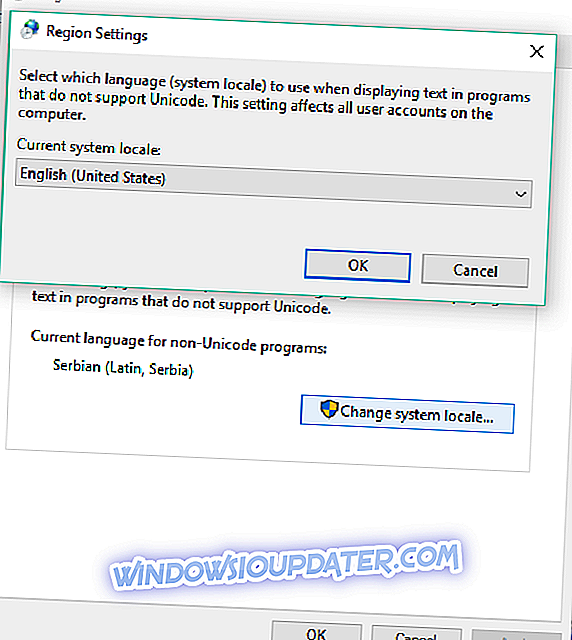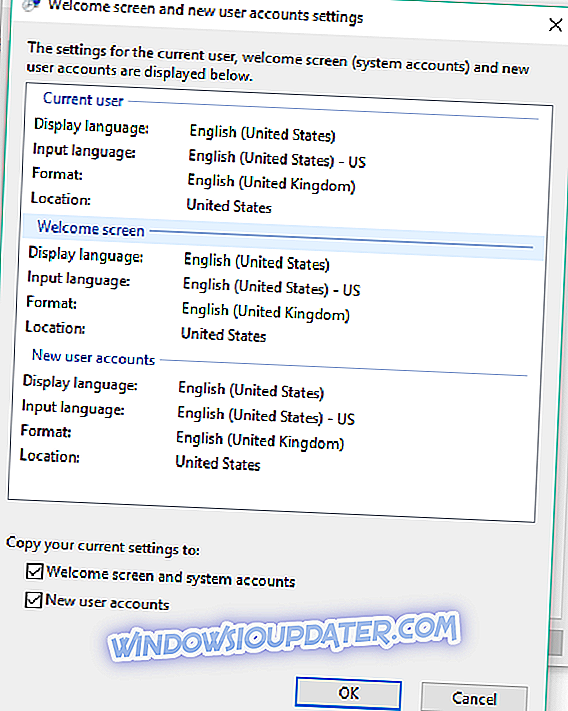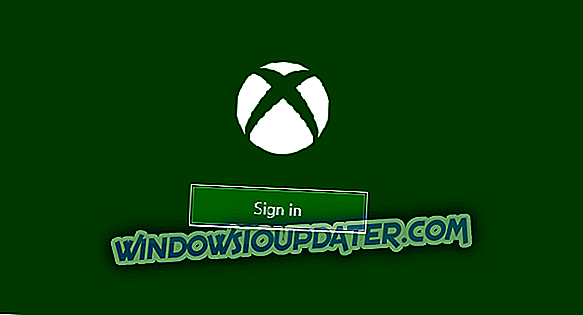ในกรณีที่คุณยังไม่ได้รับ Update ครบรอบผ่านทาง Windows Update อาจเป็นวิธีที่ดีที่สุดในการติดตั้งด้วยเครื่องมือสร้างสื่อของ Microsoft แต่ดูเหมือนว่าการใช้เครื่องมือนี้เพื่อสร้างสื่อที่สามารถบูตได้ด้วยการอัปเดตวันครบรอบไม่ใช่วิธีแก้ปัญหาที่ดีที่สุดเนื่องจากเครื่องมือสร้างสื่ออาจมีปัญหาในบางครั้ง
ดังนั้นหากคุณได้รับข้อความแสดงข้อผิดพลาดเช่น“ มีปัญหาในการใช้เครื่องมือนี้” หรือ“ Something Happened” ในขณะที่พยายามสร้างสื่อที่ใช้บู๊ตได้หรือล้างการติดตั้งอัพเดตครบรอบบนคอมพิวเตอร์ของคุณโดยทั่วไปคุณจะไม่มีการอัพเกรดใด ๆ ตัวเลือก. แต่ไม่ต้องกังวลหากคุณไม่สามารถล้างการติดตั้งการอัปเดตครบรอบโดยใช้เครื่องมือสร้างสื่อเราได้เตรียมโซลูชันที่อาจช่วยคุณได้
จะทำอย่างไรถ้าเครื่องมือสร้างสื่อสำหรับการอัพเดตครบรอบไม่ทำงาน
โซลูชันที่ 1 - เรียกใช้ในฐานะผู้ดูแล
ในบางกรณีที่ไม่ค่อยเกิดขึ้นเครื่องมือการสร้างสื่อจะไม่ทำงานหากคุณไม่ได้เรียกใช้ในฐานะผู้ดูแลระบบ ดังนั้นคลิกขวาที่ไอคอนเครื่องมือสร้างสื่อและเลือก 'เรียกใช้ในฐานะผู้ดูแลระบบ' จากเมนูบริบท หากการเรียกใช้เครื่องมือในฐานะผู้ดูแลระบบไม่ช่วยลองแก้ปัญหาด้านล่างนี้
โซลูชันที่ 2 - เปิดใช้งานกระบวนการที่จำเป็น
ต้องใช้บริการ Windows 10 บางอย่างเพื่อให้เครื่องมือสร้างสื่อทำงานได้อย่างถูกต้อง ตรวจสอบให้แน่ใจว่าบริการเหล่านี้ทำงานอยู่และลองติดตั้งอัพเดตครบรอบอีกครั้ง นี่คือสิ่งที่คุณต้องทำ:
- ไปที่ค้นหาพิมพ์ services.msc และเปิดบริการ
- ตรวจสอบให้แน่ใจว่าบริการต่อไปนี้ทำงานอย่างถูกต้องและตั้งค่าเป็นอัตโนมัติ:
- อัพเดตอัตโนมัติหรือ Windows Update
- บริการโอนพื้นหลังอัจฉริยะ

- เซิร์ฟเวอร์
- เวิร์คสเตชั่
- ตัวช่วย NetBIOS TCP / IP
- IKE และ AuthIP IPsec Keying Modules
- หากบริการใด ๆ เหล่านี้ทำงานไม่ถูกต้องให้คลิกขวาที่บริการแล้วเลือกเริ่มและตั้งค่าประเภทการเริ่มต้นเป็น "อัตโนมัติ"
โซลูชันที่ 3 - ลองคอมพิวเตอร์เครื่องอื่น
ในขณะที่เราเดินไปรอบ ๆ ฟอรัมต่างๆเพื่อดูว่าผู้คนพูดถึงเครื่องมือสร้างสื่ออย่างไรเราสังเกตว่าเครื่องมือนั้นไม่ได้ผลสำหรับทุกคน ดังนั้นเพื่อประหยัดเวลาและความพยายามลองใช้เครื่องมือสร้างสื่อและสร้างสื่อที่ใช้บู๊ตได้ซึ่งคุณสามารถใช้ในเครื่องแรกได้ในภายหลัง
เนื่องจากเครื่องมือสร้างสื่อช่วยให้คุณสร้างสื่อที่ใช้เริ่มระบบได้และใช้กับคอมพิวเตอร์เครื่องอื่นคุณจึงไม่ควรมีปัญหาใด ๆ หากคุณไม่แน่ใจว่าจะสร้างสื่อที่สามารถบู๊ตได้ด้วยเครื่องมือการสร้างสื่อหรือไม่ลองอ่านบทความนี้ อย่างไรก็ตามหากเครื่องมือนั้นไม่สามารถใช้งานกับคอมพิวเตอร์เครื่องอื่นได้ให้ลองวิธีแก้ไขปัญหาต่อไปนี้
โซลูชันที่ 4 - เปลี่ยนการตั้งค่าภาษาเป็นภาษาอังกฤษ
หากโลแคลระบบของคุณแตกต่างจากภาษาของไฟล์ติดตั้ง Windows 10 ที่ดาวน์โหลดมาเครื่องมือสร้างสื่ออาจทำงานไม่ถูกต้อง ดังนั้นตรวจสอบให้แน่ใจว่าภาษาระบบและโลแคลของคุณเหมือนกันกับภาษาของเครื่องมือสร้างสื่อและเปลี่ยนแปลงหากตรงกันข้าม ตัวเลือกที่ดีที่สุดคือเปลี่ยนภาษาของระบบเป็นภาษาอังกฤษ
หากคุณไม่แน่ใจว่าจะเปลี่ยนภาษาของคอมพิวเตอร์ได้อย่างไรให้ทำดังต่อไปนี้:
- เปิดแผงควบคุมแล้วไปที่ภูมิภาค
- ไปที่แท็บการดูแลระบบแล้วเลือกเปลี่ยนภาษาของระบบ
- ตั้งค่าภาษาเป็นภาษาอังกฤษและคลิกตกลง
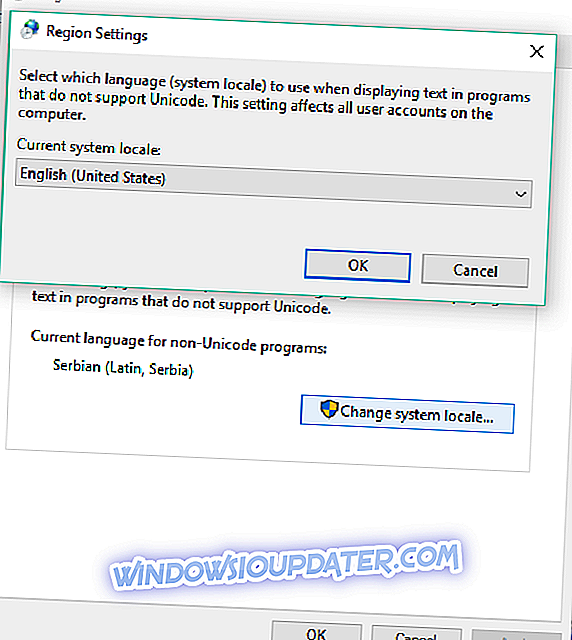
- ตอนนี้กลับไปที่แท็บการบริหารและไปที่การตั้งค่าคัดลอก
- ตรวจสอบให้แน่ใจว่าได้ทำเครื่องหมายในช่อง“ หน้าจอต้อนรับและบัญชีระบบ” และ“ บัญชีผู้ใช้ใหม่”
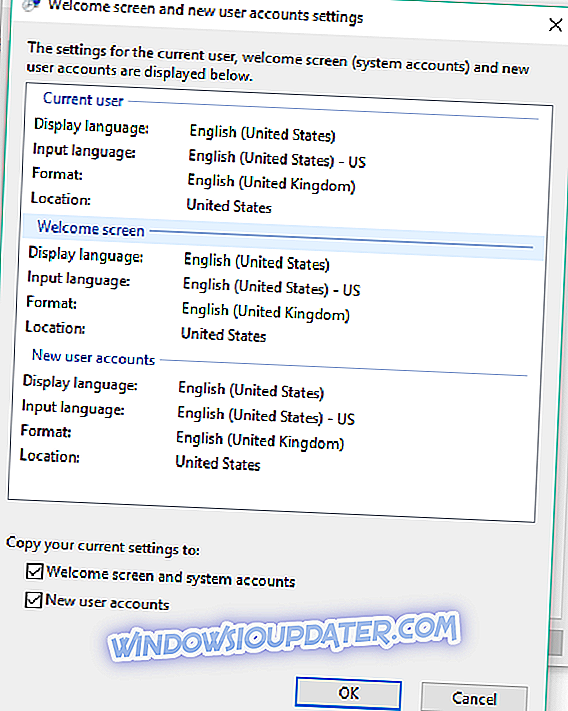
- ยืนยันการเปลี่ยนแปลง
- รีสตาร์ทคอมพิวเตอร์ของคุณ
หากสถานที่เกิดปัญหาเป็นปัญหาคุณควรจะสามารถใช้เครื่องมือสร้างสื่อโดยไม่มีปัญหาใด ๆ
โซลูชันที่ 5 - แก้ไขการใช้ตัวแก้ไขรีจิสทรี
หากไม่มีวิธีแก้ไขปัญหาด้านบนที่แก้ไขปัญหาด้วย Media Creation Tool คุณควรลองแก้ไขด้วยตนเองโดยใช้การปรับแต่งรีจิสทรีหนึ่งรายการ นี่คือสิ่งที่คุณต้องทำ:
- ไปที่ค้นหาพิมพ์ regedit และเปิดตัวแก้ไขรีจิสทรี
- ไปที่เส้นทางต่อไปนี้:
- D D HKEY_LOCAL_MACHINESOFTWAREMicrosoftWindowsCurrent VersionWindowsUpdateOSUpgrade
- สร้าง DWORD ใหม่ตั้งชื่อ AllowOSUpgrade และตั้งค่าเป็น 1
- รีสตาร์ทคอมพิวเตอร์ของคุณ
โซลูชันที่ 6 - ปิดใช้งานโปรแกรมป้องกันไวรัส
นอกจากนี้ยังมีโอกาสที่ซอฟต์แวร์ป้องกันไวรัสปัจจุบันของคุณป้องกันเครื่องมือสร้างสื่อ อาจเกิดจากความขัดแย้งกับ Windows Defender หรือสาเหตุอื่น สรุปแล้วลองปิดการใช้งานโปรแกรมป้องกันไวรัสของ บริษัท อื่นและเรียกใช้ Media Creation Tool อีกครั้ง
หากคุณลองวิธีการแก้ปัญหาแต่ละข้อและไม่สามารถใช้งานได้ลองเปลี่ยนกลยุทธ์ของคุณและทำให้คอมพิวเตอร์ของคุณได้รับการอัปเดตครบรอบผ่านทาง Windows Update หากต้องการค้นหารายละเอียดเพิ่มเติมเกี่ยวกับเรื่องนี้ให้ตรวจสอบบทความเกี่ยวกับสิ่งที่ต้องทำหาก Update ครบรอบไม่แสดงขึ้นมา
หากคุณยังคงมีปัญหาในพีซีของคุณหรือคุณต้องการหลีกเลี่ยงปัญหาเหล่านี้ในอนาคตเราขอแนะนำให้คุณดาวน์โหลดเครื่องมือนี้เพื่อแก้ไขปัญหาพีซีต่าง ๆ เช่นการสูญเสียไฟล์มัลแวร์และความล้มเหลวของฮาร์ดแวร์
ควรเป็นอย่างนั้นเราหวังว่าบทความนี้จะช่วยคุณแก้ปัญหาด้วยเครื่องมือสร้างสื่อ หากคุณมีความคิดเห็นคำถามหรืออาจมีทางออกอื่นสำหรับปัญหานี้เพียงแจ้งให้เราทราบในความคิดเห็น